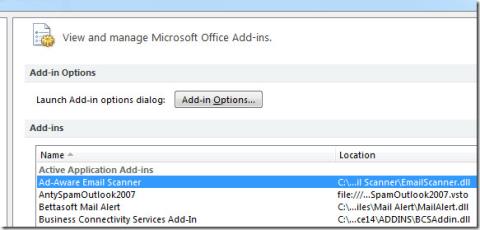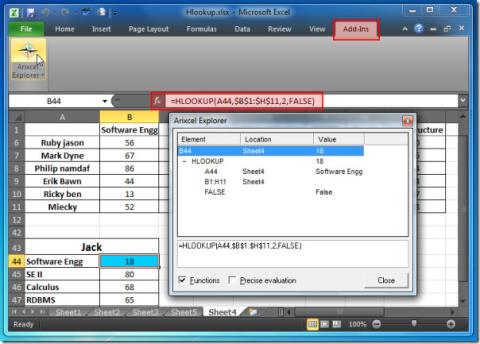Диаграммы и графики Office Excel 2010

Диаграммы и графики — отличный способ представления данных. Microsoft Excel 2010 предлагает практически все типы диаграмм и упрощает их построение.
Если вы пишете длинные тексты, вам следует добавить структуру к содержанию, чтобы читатель мог легко идентифицировать абзацы. Создание текста или абзацев в Microsoft Word — один из лучших способов структурировать документ.
Если вы не имеете представления об отступах в приложении Word, не беспокойтесь. Вы пришли в нужное место! Причина научиться делать отступы в Word правильно.

1. Как сделать отступ в Word: клавиша Tab
Клавиша Tab — самый простой способ сделать отступ в Word. Программирование Microsoft Word позволяет клавише табуляции вставлять пустое пространство 1,27 см или 0,5 дюйма между левым полем и абзацем.
Следовательно, если вы работаете с коротким текстовым документом, требующим только отступа первой строки, вы можете использовать исключительно клавишу Tab .
Кроме того, когда вы используете клавишу Tab в первом абзаце, Word автоматически определяет структуру документа и самостоятельно добавляет отступ первой строки для последующих абзацев.
2. Как сделать отступ в Word: отступ первой строки
Клавиша Tab или пробел — это неофициальный способ вставить отступ в абзац документа Word. Если вы хотите использовать профессиональную структуру письма для своего длинного текстового контента, вам необходимо знать встроенные инструменты Word для создания отступов.
Вы можете начать с инструмента «Отступ первой строки». Вот как:

3. Как сделать отступ в Word: висячий отступ
Если вам нужно сделать отступ для всех предложений в абзаце, кроме первого предложения, вам нужно использовать этот инструмент Word для создания отступов. Попробуйте сами выполнить следующие действия:
4. Как сделать отступ в Word: левый и правый отступ
Прямоугольное поле под инструментом «Висячий отступ» управляет левым отступом абзацев. С другой стороны, восходящий треугольник в крайнем правом углу линейки — это инструмент «Отступ справа» .
Всякий раз, когда вам нужно вставить определенный пробел между абзацем и левым или правым полем документа Word, вам нужно использовать инструменты левого и правого отступа соответственно.
Заключение
Итак, вы изучили лучшие и самые простые методы создания отступов в Microsoft Word. Если вы выполнили примеры отступов, как указано в этом руководстве «Как сделать отступы в Word», вы должны быть уверены в правильном отступе абзацев или текстов.
Вы также можете узнать, как обтекать текст в Word, если ваш документ содержит изображения, и вам нужно правильно обтекать текст вокруг этих изображений.
Диаграммы и графики — отличный способ представления данных. Microsoft Excel 2010 предлагает практически все типы диаграмм и упрощает их построение.
Интервалы очень важны при создании документов, поскольку они влияют на их внешний вид и презентабельность. Вы можете легко увеличить или уменьшить их.
Пакет приложений Microsoft Office обеспечивает самый простой способ настройки ленты, вкладок и панели быстрого доступа, но что делать, если вам нужно установить новую копию
Выполнять различные операции в Access не так-то просто, поскольку СУБД (система управления реляционными базами данных) требует особого синтаксиса и ограничений.
Почти каждый документ содержит такую информацию, как: скрытый текст, информация об объекте, личная информация (идентифицирующая информация: имя автора) и др.
Диаграммы — одна из самых важных функций Excel, но иногда их нужно использовать по-другому. Мы попробуем создать сравнительную гистограмму.
Мы обычно храним данные в нескольких рабочих листах, чтобы проверять данные для каждого экземпляра и просматривать их по отдельности, но было бы здорово объединить все
Теперь управлять презентациями PowerPoint 2010 и организовывать их стало ещё проще с помощью разделов. Разделы позволяют организовать слайды так же, как вы
Последняя версия Ad-Aware содержит дополнительную функцию под названием «Сканер электронной почты», которая сканирует все входящие письма в Outlook и блокирует вредоносные
Arixcel Explorer — надстройка для Excel для глубокого анализа формул. Она позволяет найти все позиции ячеек и значения, связанные с ними.

![Экспорт/импорт параметров ленты и панели быстрого доступа [Office 2010] Экспорт/импорт параметров ленты и панели быстрого доступа [Office 2010]](https://tips.webtech360.com/resources8/r252/image-8447-0829093801831.jpg)